안녕하세요 하율이입니다. 저 같은 경우 블로그 게시물을 위해 팜녀 캡처 프로그램을 많이 사용하고 있습니다. 다양한 프로그램을 사용해 봤는데 가장 간단한 프로그램인 O카메라를 사용하게 되었습니다. 캡처뿐만 아니라 동영상 녹화도 할 수 있어서 정말 유용한 프로그램입니다. 또한 캡처 화면을 제가 지정해서 캡처할 수 있기 때문에 별도의 편집을 하지 않아도 된다는 점도 마음에 들었습니다. 이제 O카메라 다운로드 방법과 사용법에 대해 간단히 알려드리겠습니다.
검색창에 ‘오컴 다운로드’라고 검색해 줍니다. 맨 위에 나오는 링크 누르고 들어가줘요.
상단 메뉴에서 [OKAM] -> [다운로드]를 클릭하여 들어가시면 됩니다. 스크롤을 조금 낮추면 다운로드 버튼이 보입니다. 눌러서 진행해주세요.
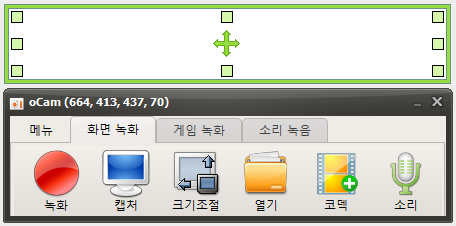
OKAM 오른쪽에 있는 [다운로드] 버튼을 다시 누릅니다.

그러면 오컴 다운로드 파일을 저장할 장소를 선택하라고 나옵니다. 폴더를 선택한 후 저장을 누르십시오.
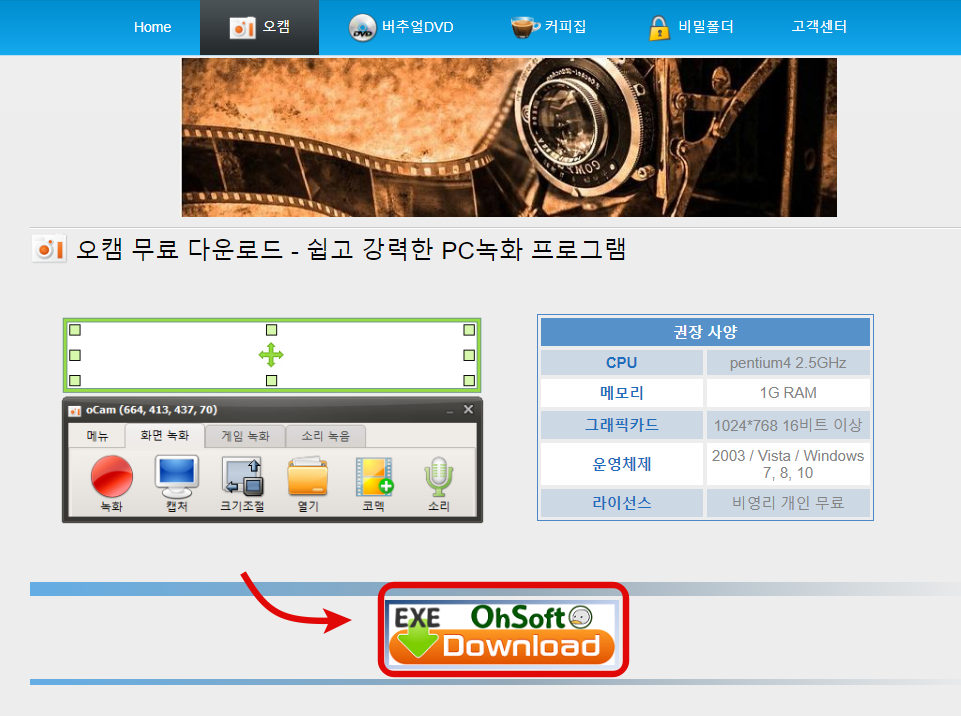
설치 과정에서 사용할 언어를 한국어로 설정하고 확인을 눌러주세요.

그리고 설치 창이 뜨면 사용자 계약에 동의합니다. 선택 후 다음 버튼을 눌러 설치를 진행해 주세요. 10초 이내에 설치 완료되었습니다.
설치가 완료되면 사진과 같은 화면이 표시됩니다. 녹화, 캡처가 가능한 화면 캡처 프로그램입니다.

연두색 선을 캡처할 수 있는 범위라고 생각하시면 간단합니다. 크기 조정 버튼을 누르면 원하는 크기로 설정하여 화면 캡처 프로그램을 사용할 수 있습니다. 만약 내가 원하는 영역을 지정하고 싶다면 연두색 선의 각 모서리 부분으로 크기를 조정해 주세요.
블로그 메인 페이지 크기만큼 사이즈를 조정한 모습입니다. 이 상태에서 버튼을 눌러 녹화나 캡처를 진행할 수 있습니다.

캡처 범위는 원하는 대로 조절할 수 있습니다.
범위 지정 후 녹화 버튼을 누르면 화면 녹화도 가능합니다. 그리고 중지 버튼을 누르면 녹화가 중지되고 동영상이 저장됩니다.녹화 범위 역시 내 맘대로 늘려 줄일 수 있습니다. 영상 녹화를 한 모습인데요. 영상으로 확인해주세요. 화면 캡처 프로그램이 꽤 많은데요. 잘못 다운로드 시 바이러스에 노출될 수 있으며 광고를 시청해야 캡처가 가능한 프로그램이 있습니다. O카메라는 그런 면에서는 안전하게 다운로드 할 수 있고 캡처 방법도 상당히 간단해서 추천하는 화면 캡처 프로그램입니다. 다운로드 방법과 사용법이 어렵지 않으니 한번 시도해보세요. #오컴다운로드 #화면캡처프로그램


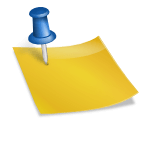


![[산업기술 현황] 숏폼의 성장과 TV 프로그램의 변화 [산업기술 현황] 숏폼의 성장과 TV 프로그램의 변화](https://monthly.chosun.com/editor/cheditor/attach/2017/DQ9DOLKXOTHP6ADASIWM.jpg)


